Snagit 2018 gjennomgang Hva er nytt siden versjon 13

TechSmith Snagit er vår favorittprogramvare for skjermbilder og bilderedigering. Sjekk ut de nye funksjonene i Snagit 2018!
Når du vil holde styr på mer enn ett nettsted på Mac-en din mens du surfer på et andre, tredje eller fjerde nettsted, kan du åpne to (eller tre eller fire) separate nettleservinduer med Safari. Men her er en mer praktisk måte.
Safari og de fleste andre nettlesere tilbyr en nettlesingsfunksjon med faner , som lar deg enkelt hoppe rundt blant flere nettsider i ett enkelt vindu. Alt du trenger å gjøre er å klikke på fanen knyttet til nettsiden.
Når du laster inn Safari, ser du en enkelt nettside i et vindu. For å legge til en fane klikker du ganske enkelt på Ny fane-knappen (plustegnet til høyre), og åpner deretter et nettsted ved å skrive inn en URL eller et søkeord i feltet Søk og adresse.
Velg hvilken type fane du vil se når du klikker på Ny fane ved å gå til Safari→ Innstillinger og klikke på Generelt-knappen på verktøylinjen. Velg ett av de fire valgene i Nye faner Åpne med-lokalmenyen, som vist. Du vil kanskje åpne i skjermbildet Toppnettsteder.
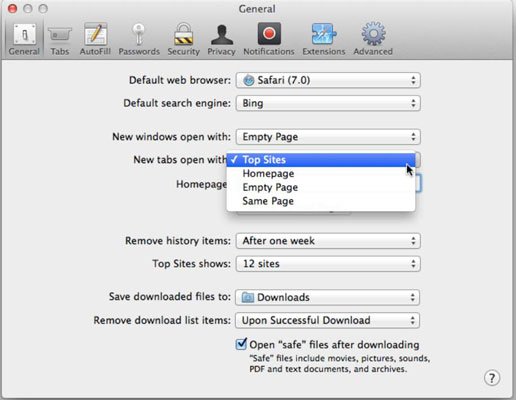
Hvis du slår på Safari i iCloud på Mac og én eller flere iOS-enheter, kan du få tilgang til faner som er åpnet på én enhet fra en annen. På Mac-en din klikker du på iCloud-knappen på verktøylinjen for å se fanene åpne i Safari på iPhone, iPad eller iPod touch, som vist i figuren.
For å jobbe med faner, angi innstillingene dine som forklart her:
Åpne Safari og velg Safari → Innstillinger.
Klikk på faner-knappen på verktøylinjen.
Fra hurtigmenyen vist i figuren, velg når du vil at faner skal åpnes i stedet for vinduer.
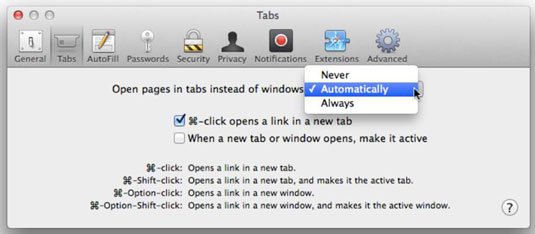
Merk av i avmerkingsboksene for å aktivere ett eller begge av de to valgene:
⌘ -klikk Åpner en kobling i en ny fane: I stedet for å forlate gjeldende nettside og erstatte den med den koblede siden, vil et ⌘-klikk åpne den koblede siden i en ny fane og la gjeldende nettside være åpen.
Når en ny fane eller et nytt vindu åpnes, gjør det aktivt: Når du klikker på Ny-knappen, blir fanen eller vinduet som åpnes det aktive.
Klikk på Lukk-knappen.
TechSmith Snagit er vår favorittprogramvare for skjermbilder og bilderedigering. Sjekk ut de nye funksjonene i Snagit 2018!
Trenger du å lage diagrammer eller flytskjemaer og ønsker ikke å installere ekstra programvare? Her er en liste over online diagramverktøy.
Å ha et hus fullt av trådløst tilkoblede enheter og strømmetjenester som Spotify er flott inntil ting ikke fungerer og du finner interessante løsninger.
NVMe M.2 SSD er det siste innen datamaskinharddiskteknologi. Hva er det og hvor raskt er det kontra eldre harddisker og Solid State Drives (SSD)?
Sonos er den beste streaming-lydløsningen som starter på $400 for to høyttalere. Men med riktig oppsett kan AirPlay være gratis. La oss se gjennom detaljene.
Google Backup and Sync er en ny app som synkroniserer til Bilder og Disk. Les videre for å se hvordan det står opp mot OneDrive, Dropbox, Backblaze og Crashplan.
MyIPTV er en kabelskjæringstjeneste som bruker SOPlayer-appen for flere plattformer og tilbyr TV, filmer og andre former for media for en betalt
Logitech ga nylig ut sitt Illuminated Living-Room Keyboard K830 som er ment som en hjemmeunderholdningskamerat. Her er vår anmeldelse av enheten.
Her er en titt på oppdateringen nylig utgitt til CloudHQ og hvordan den fungerer. Les videre for å finne mer.
OnePlus 6T er en førsteklasses flaggskipkvalitet Android-telefon som selges med rabatt sammenlignet med Apple iPhone, Google Pixel 3 eller Samsung Galaxy S9.








